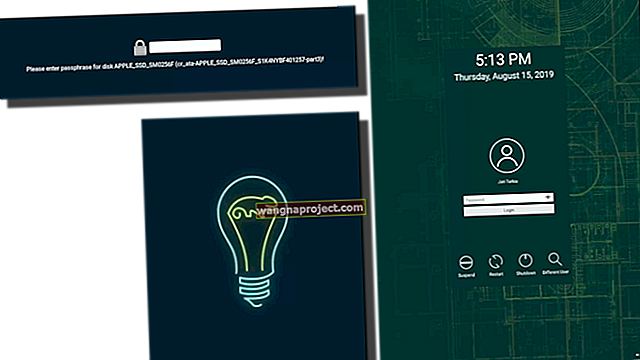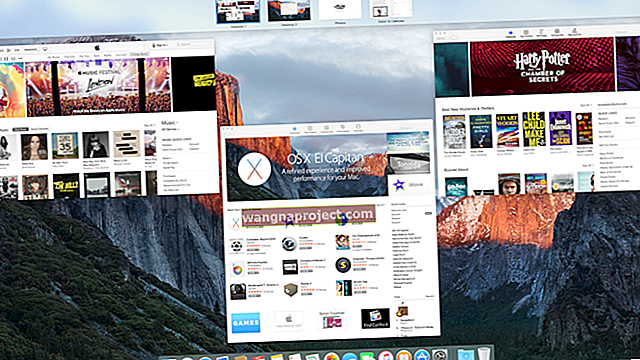Aveți un plan celular cu date limitate și sunteți îngrijorat de a fi afectat de acele supraîncărcări de date sau de încetinirea internetului? Profitați de modul Low Data al iOS! Vestea minunată - este foarte ușor!
O astfel de caracteristică este noul „Low Data Mode”, care a apărut pe tot mai multe dispozitive. Astăzi, vă vom împărtăși ce face acest mod și cum puteți activa și profita de caracteristicile sale.
Ce este modul Low Data?
În timp ce tot mai mulți operatori se îndepărtează de limitele de date din planurile lor celulare, asta nu înseamnă că toată lumea s-a alăturat acestora. Există încă cei care nu au date nelimitate și trebuie să-și limiteze utilizarea.
Cu iOS 13+, Apple oferă modul Low Data pentru orice aplicație care utilizează conexiuni celulare (mobile) sau WiFi. Când este activat, telefonul dvs. dezactivează reîmprospătarea aplicației de fundal și alte sarcini care ocupă lățimea de bandă inutilă.
Cum se activează modul Low Data
Având această funcționalitate încorporată în iOS 13 la nivel de sistem este un plus destul de minunat. Din păcate, nu puteți activa doar modul Low Data pentru întregul dispozitiv, indiferent dacă utilizați rețeaua de telefonie mobilă sau Wi-Fi.
Iată pașii pentru a activa modul Low Data pentru rețeaua dvs. celulară:

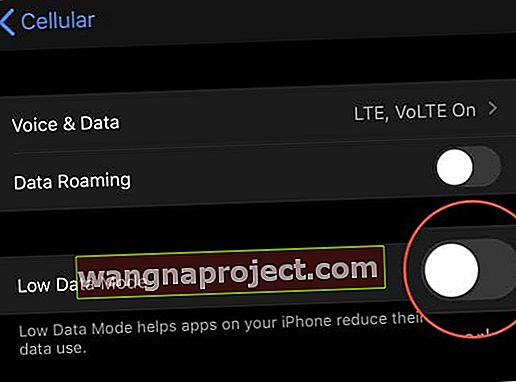
- Deschideți aplicația Setări de pe iPhone sau iPad
- Selectați Cellular din meniu
- Atingeți Opțiuni date celulare
- Comutați „ Low Data Mode ” în poziția On
- Pentru telefoanele cu două planuri celulare (Dual SIM sau eSIM), activați modul Low Data separat pentru fiecare plan celular atingând numele sau numărul planului sub Planuri celulare
Iată pașii pentru a activa modul Low Data pentru rețeaua dvs. Wi-Fi:


- Deschideți aplicația Setări de pe iPhone sau iPad
- Selectați Wi-Fi din meniu
- Apăsați pe pictograma „i” de lângă rețeaua Wi-Fi la care sunteți conectat
- Comutați „Low Data Mode” în poziția On
Un lucru pe care îl veți observa când îl utilizați cu o rețea Wi-Fi este că nu funcționează în toate rețelele Wi-Fi conectate. În schimb, va trebui să o parcurgeți și să o activați pentru fiecare conexiune Wi-Fi la care trebuie să vă conectați.
Avantajul este aici pentru cei care trebuie să plătească pentru conexiunile Wi-Fi „măsurate”, indiferent dacă plătesc pentru utilizarea datelor sau într-o perioadă de timp. Cu toate acestea, opțiunea este aici pentru a limita utilizarea datelor, chiar dacă vă aflați în rețeaua Wi-Fi de acasă sau de la serviciu.
Care e siretlicul?
Așa cum este cazul cu multe funcții software noi introduse, există un pic de captură atunci când utilizați modul Low-Data. Apple afirmă că orice aplicație terță parte trebuie să „accepte în mod explicit” această nouă funcționalitate.
Dacă aplicația nu acceptă acest lucru, atunci va continua să vă mestece limitele de date cu reîmprospătarea fundalului și alte sarcini minore.
Ai un plan nelimitat? Cum se dezactivează modul cu date reduse
Dacă ați trecut la un plan nelimitat și nu trebuie să vă faceți griji cu privire la apăsarea oricăror limite de date sau limitarea vitezei internetului, este ușor să modificați aceste setări.
Doar faceți invers!
Pentru celular (mobil), atingeți Setări> Celular> Opțiuni date celulare și dezactivați modul Low Data. Folosiți două planuri SIM / eSIM, atingeți numele sau numărul pentru fiecare linie și apoi dezactivați-l.
Pentru WiFi, atingeți Setări> Rețeaua dvs. și dezactivați modul Low Data. Repetați pentru fiecare rețea pe care o utilizați, după caz.
Concluzie
În timp ce Modul Întunecat și Suportul pentru Mouse sunt caracteristici grozave și interesante, lucrurile mici fac ca Apple să iasă în evidență. Modul Low Data este doar un exemplu al modului în care Apple arată că își ascultă utilizatorii și își propune să facă viața puțin mai ușoară decât era înainte.
Dacă aveți probleme sau întrebări atunci când utilizați modul Low Data, sunăți în comentarii și vă vom ajuta cu plăcere! Între timp, anunțați-ne care sunt caracteristicile dvs. preferate de iPadOS și iOS.